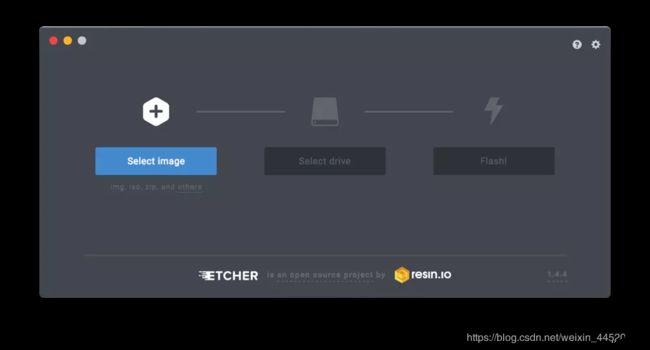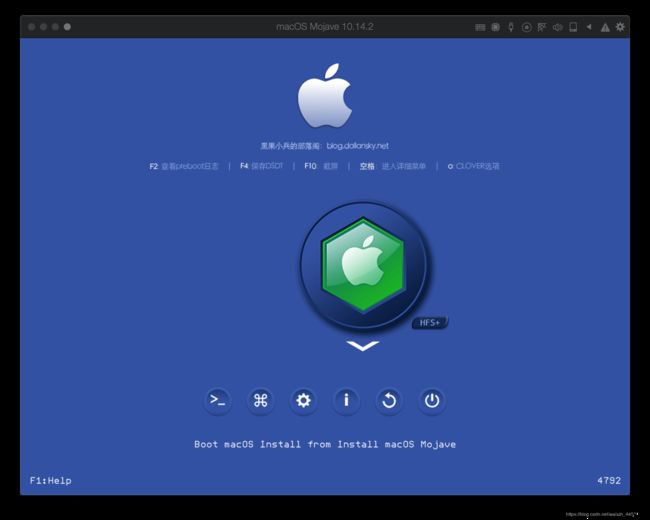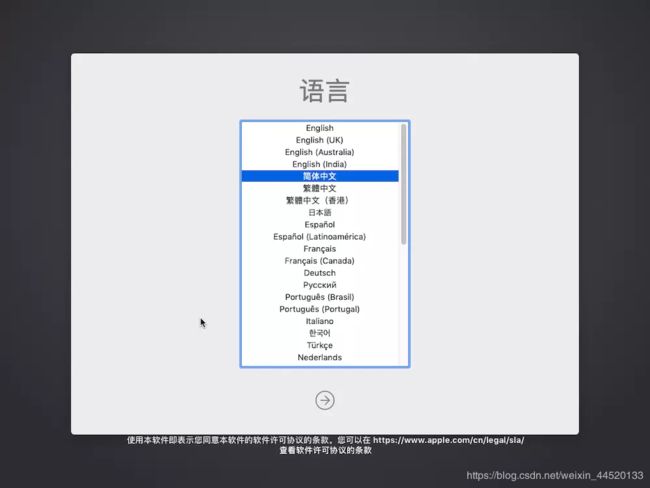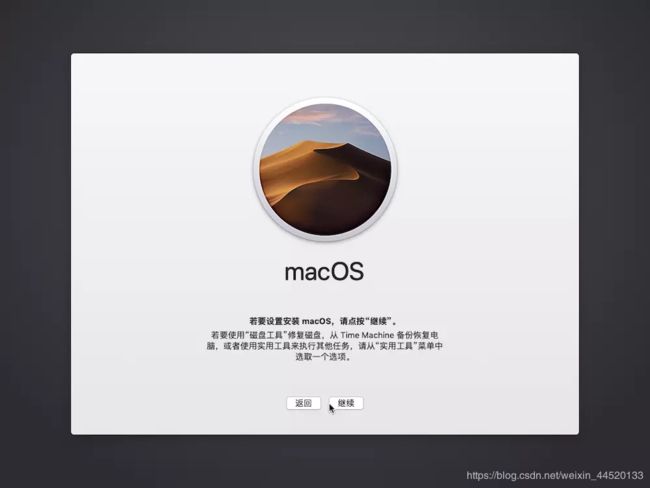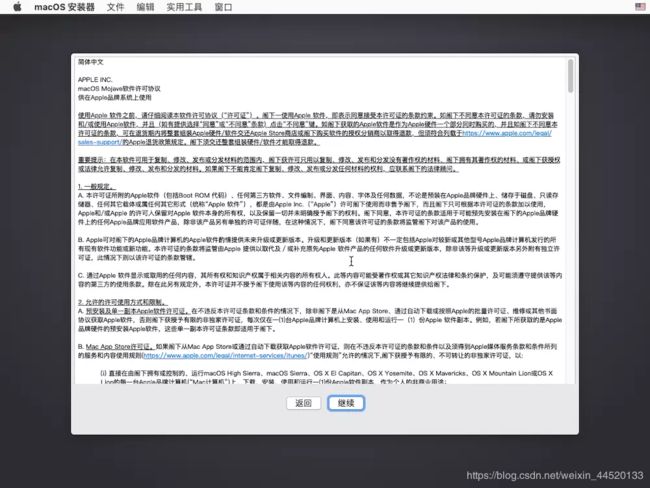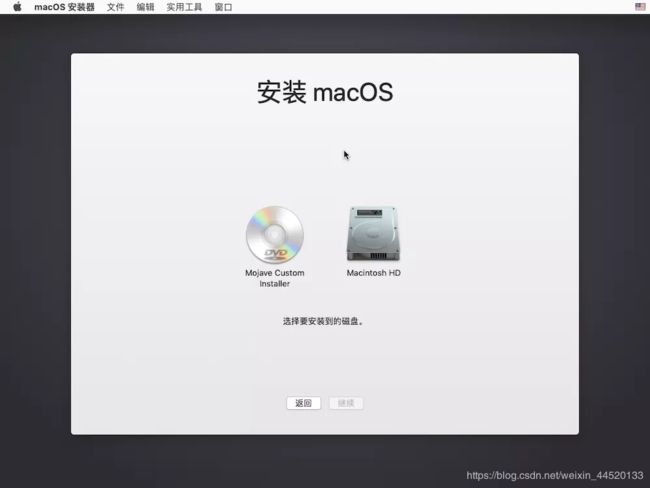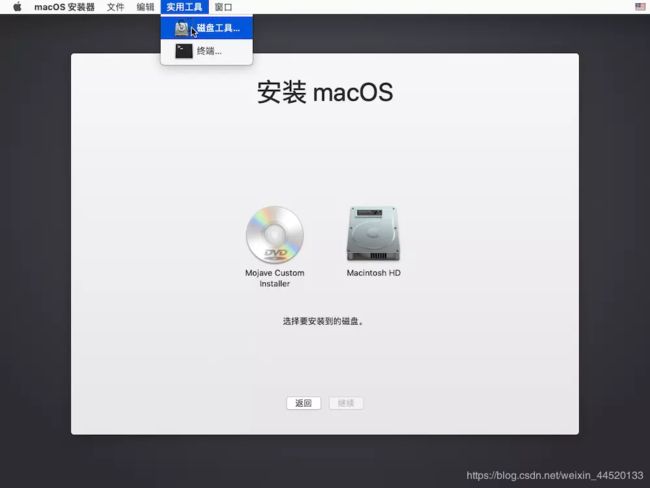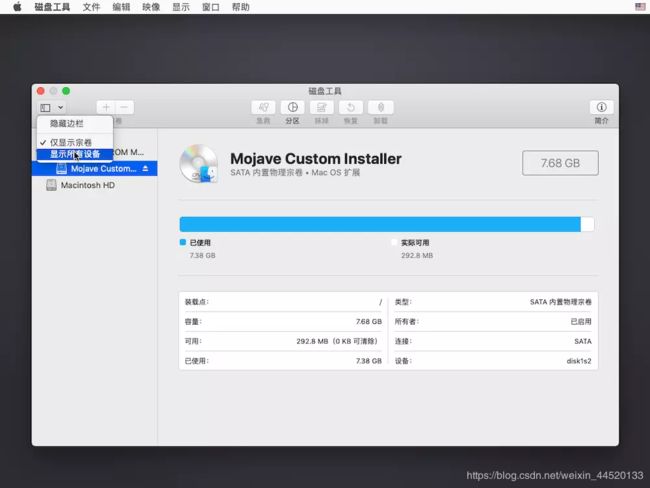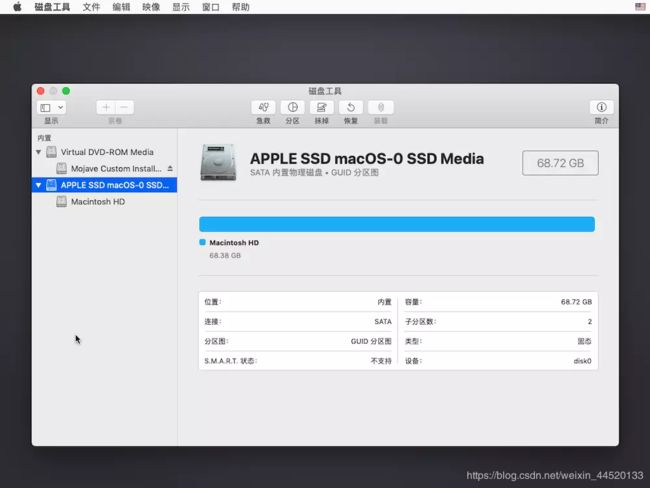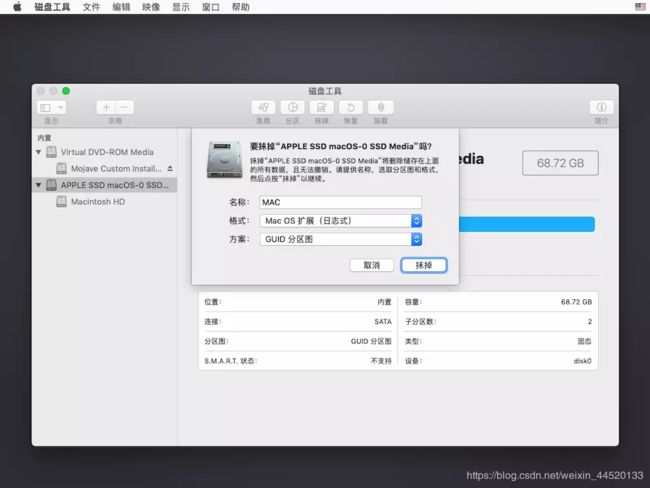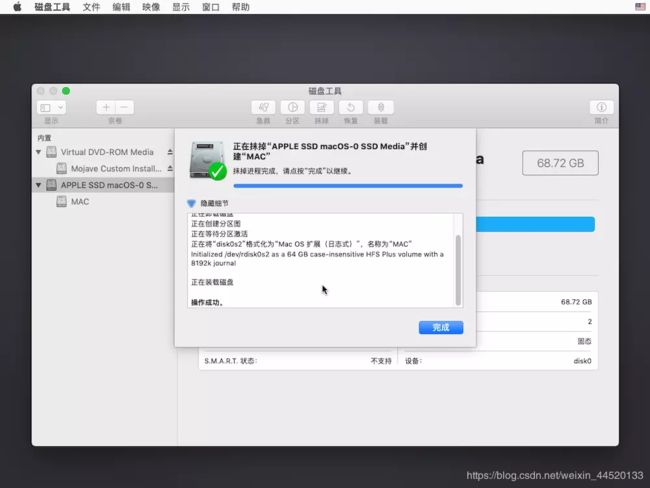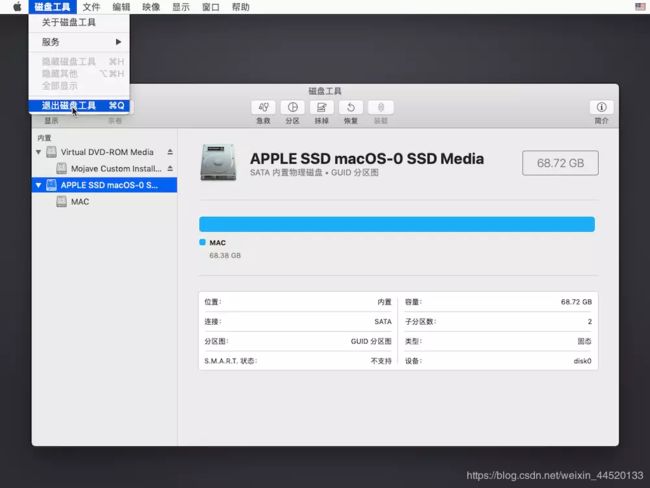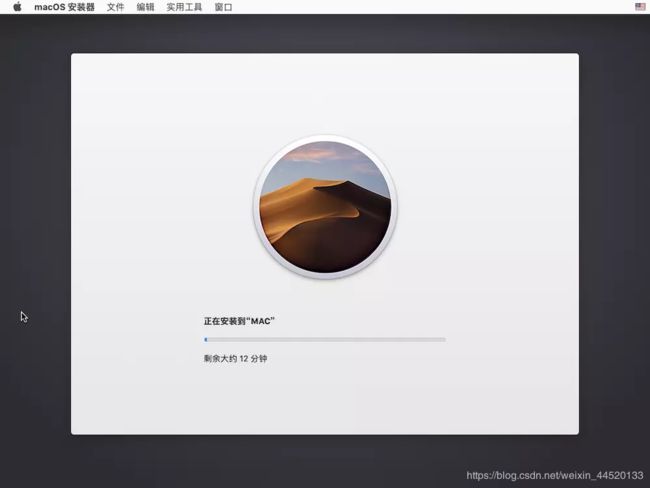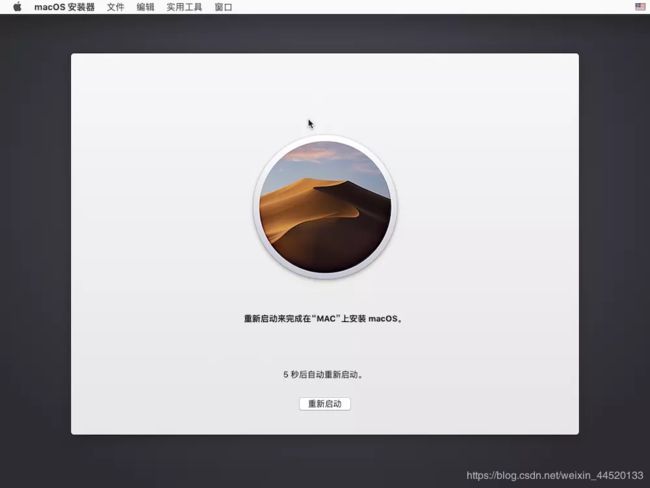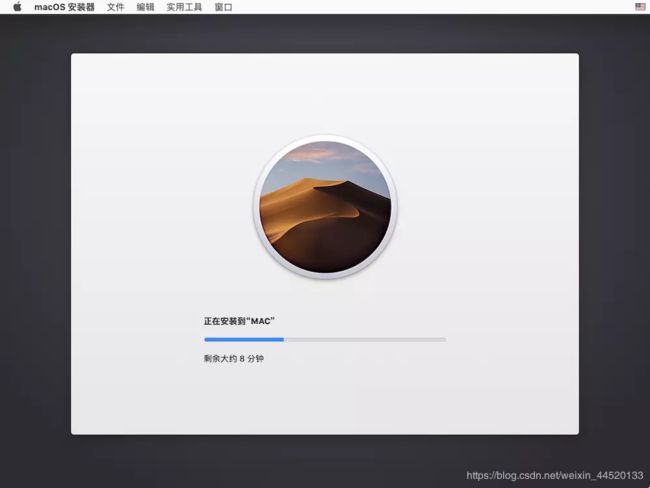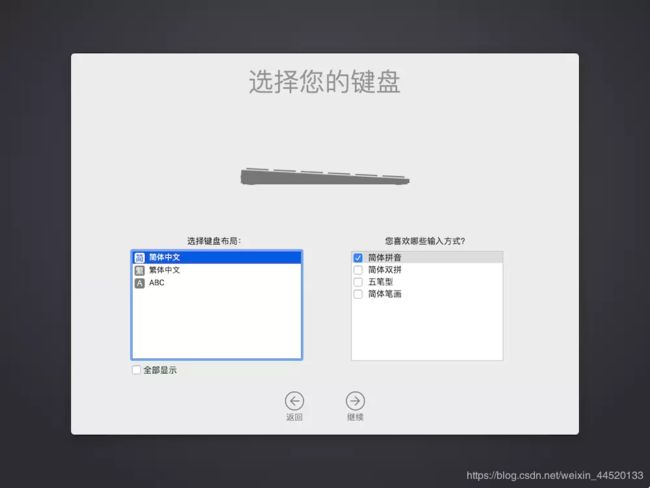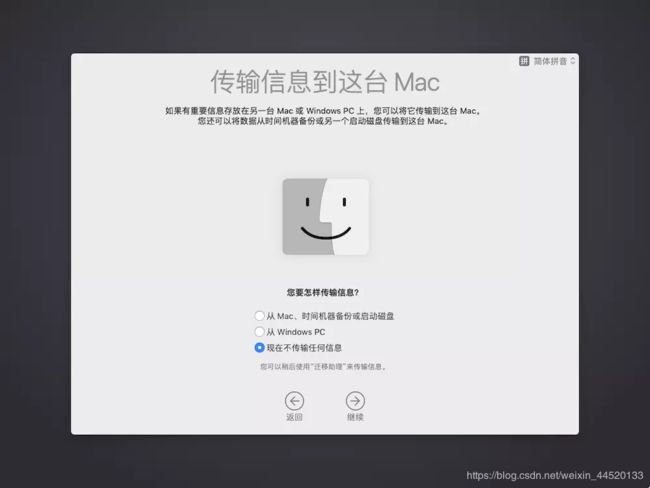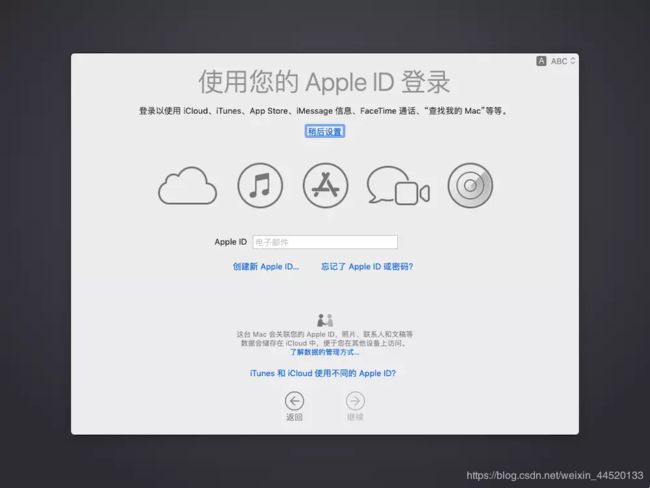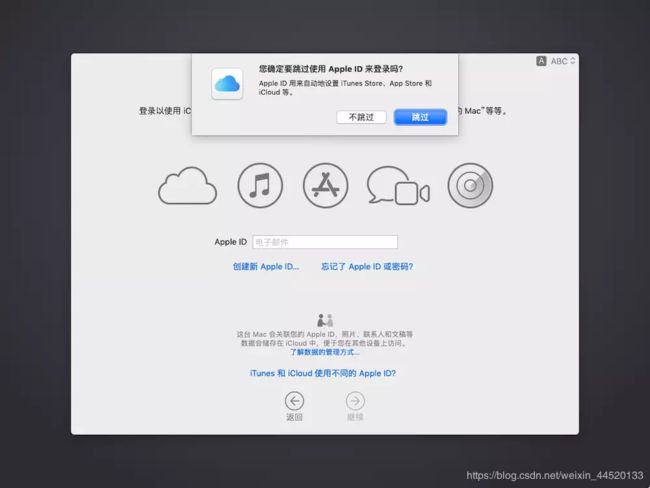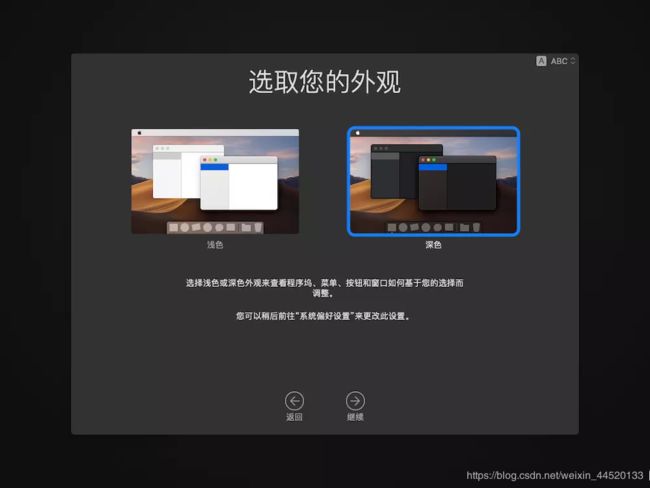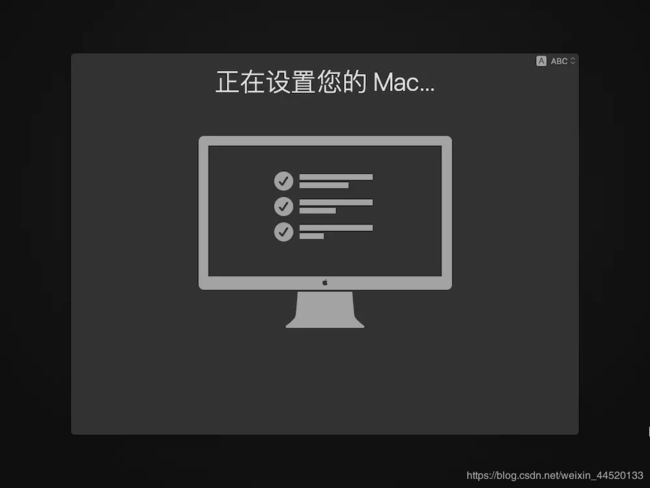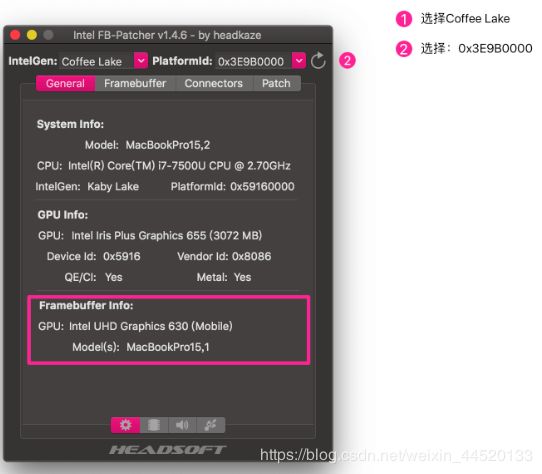配置
| 规格 | 详细信息 |
|---|---|
| 电脑型号 | 惠普HP ENVY x360 Convertible15 |
| 处理器 | intel(R) Core(TM) i7-8565u cpu @ 1.80gHz |
| 内存 | 16GB |
| 硬盘 | SAMSUNG MZVLB512HAJQ-000H1 (512GB) |
| 显卡 | 独显:NVIDIA GeForce MX150,核显uhd620 |
| 声卡 | ALC925 |
| 网卡 | 万能驱动 |
Windows下制作macOS Mojave安装盘
准备工具
- U盘大于8G
- 系统镜像下载:点击前往
链接:https://pan.baidu.com/s/1cOjvUg9FkDnZDewX6ipwmw 密码:2xh9 - etcher
制作安装镜像
镜像制作:下载etcher,打开镜像,选择U盘,点击Flash即可
安装系统
开机,按F12选择U盘引导
进入CLOVER主界面,直接回车,开始引导macOS
很多的机友都是会在这个地方翻车。出现问题请进群反馈,请提供翻车照片及机器配置图。不提供任何信息直接发问就是耍流氓
这个过程需要1-2分钟,耐心等待,进入安装程序,出现语言选择界面
选择简体中文,点击继续
出现安装向导,点击继续
阅读许可协议,点击继续
出现安装界面,这里是让你选择安装磁盘
请点击菜单上面的实用工具->磁盘工具
出现磁盘工具,在磁盘工具里面所做的操作涉及到你的数据安全,请认真仔细确认后再操作,否则由此造成的一切后果本站概不承担。
点击窗口左上角的显示,选择显示所有设备
选择APPLE SSD macOS-0 SSD Media本例中为虚拟机中的磁盘名称,请根据你的设备选择相应的磁盘
点击抹掉, 假设您的磁盘是空的或者数据是已经备份过的,别怪我没提醒你!!!
在弹出的窗口中输入:名称:MAC;格式:Mac OS扩展(日志式);方案:GUID分区图,在点击抹掉按钮之前,请再次确认你的磁盘已经提前做了数据备份
点击抹除,然后等待操作结束
点击完成,通过菜单选择退出磁盘工具或者按窗口左上角红色按钮离开磁盘工具
返回到安装界面
选择MAC磁盘,点击继续
它会把USB安装盘上的安装文件预复制到要安装的系统分区里,这个过程通常会持续1-2分钟
重启后继续安装,在安装期间,通常会自动重启2-3遍
所以有重启的动作是因为从macOS 10.13.x开始,苹果公司将默认的HFS磁盘分区强行换成APFS分区,它会在第二次重启之后做HFS->APFS转换的动作,转换成功后,继续安装过程。
第二阶段的安装会有两种界面,一种是不进安装界面直接安装,另一种是先进入安装界面直接安装,需要注意的是,无论是哪一种界面下,安装的过程中全程是禁用鼠标和键盘的,需要你做的只是耐心等待它安装完成
设置向导
选择国家:中国
设置键盘
你可以添加自己熟悉的输入法,然后点击继续,出现数据与隐私,阅读后点击继续
选择不传输任何信息,点击继续
点击稍后设置
出现您确定要中法使用Apple ID来登录吗?,点击跳过
出现条款与条件,点击同意
出现我已经阅读并同意"macOS软件许可协议",点击同意
出现创建电脑用户的窗口,输入用户名和密码,点击继续
创建电脑用户
系统会创建初始用户,接着进行快捷设置
弹出界面,让你选择外观,您可以根据个人的喜好选择浅色主题或者深色主题,点击继续
出现正在设置您的Mac,请稍候完成设置向导
设置向导完成,根据选择主题的不同,分别进入不同的界面
进入桌面
系统安装参考: https://www.jianshu.com/p/ad7544cb628f
显卡驱动安装参考: https://blog.daliansky.net/Intel-FB-Patcher-tutorial-and-insertion-pose.html
- Whiskey lake仿冒Coffee lake
- platform-id注入id:3e9b0006
出现问题,系统黑屏后,花屏。
使核显正常工作
随着macOS Mojave的发行,之前的通过CLOVER-KextsToPatch通过修补帧缓冲的方法已经失效了,尤其是SkyLake及以后架构。您现在必须使用Lilu + WhateverGreen+FB Patcher的方式来驱动您的显卡。
初步动作
删除FakePCIID IntelGraphicsFixup,NvidiaGraphicsFixup,Shiki和CoreDisplayFixup
-
关闭Clover里面关于Graphics注入的参数,这些参数包括:
- config.plist/Graphics/Inject/ATI=NO
- config.plist/Graphics/Inject/Intel=NO
- config.plist/Graphics/Inject/NVidia=NO
- config.plist/Graphics/ig-platform-id=
- config.plist/Devices/FakeID/IntelGFX=
-
关闭Clover里面关于DSDT的修复:
- AddHDMI
- FixDisplay
- FixIntelGfx
- AddIMEI
- 禁用UseIntelHDMI
移除boot argument参数:-disablegfxfirmware
-
移除IGPU和HDMI部分的全部内容,包括:
- config.plist/Devices/Arbitrary
- config.plist/Devices/Properties
- config.plist/Devices/AddProperties
-
从以下位置删除任何与IGPU和HDMI相关的SSDT和DSDT:
- CLOVER/ACPI/patched
使用方法
打开应用:Intel FB Patcher.app
通过菜单项:Framebuffer选择macOS 10.13.6 (17G2112) / macOS 10.14(18A389)
重启电脑显示就正常了
固态pm981资料参考
- https://www.ddmf.net/20190108_522.html
- http://bbs.pcbeta.com/viewthread-1774117-1-1.html